Slik lager du en liste over tastaturgenveier Tilgjengelig i Word 2013

Hvis du foretrekker å bruke tastaturet i stedet for musen til å utføre oppgaver i Windows og programmer, har vi et nyttig tips som tillater Du får en liste over hurtigtastene som er tilgjengelige i Word.
En metode for å gjøre dette, er å skrive ut (enten på papir eller til en PDF-fil) en liste over nøkkeloppdragene for det nåværende aktive dokumentet og malen. For å generere denne listen, klikk på "Fil" -fanen.
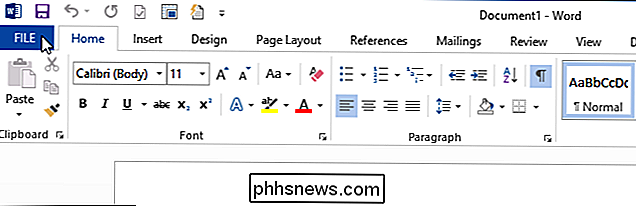
På baksiden av skjermen klikker du på "Skriv ut" i listen over alternativer til venstre.
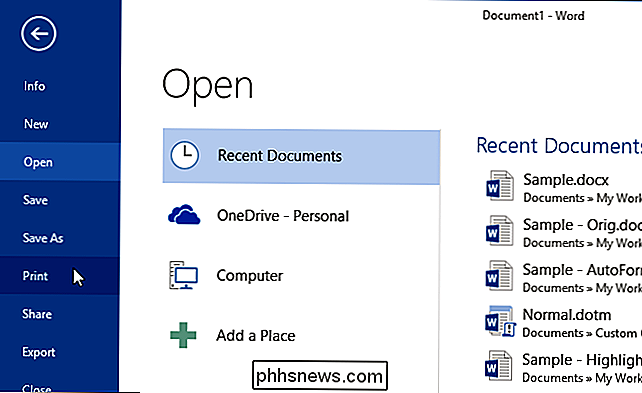
På skjermbildet "Skriv ut" klikker du på den første rullegardinen liste under "Innstillinger." Det er mest sannsynlig merket med det første alternativet ("Skriv ut alle sider"), med mindre du har valgt et annet alternativ mens Word har vært åpent.
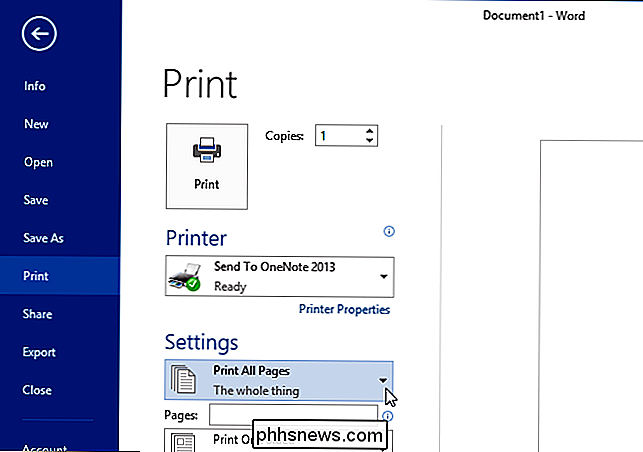
Rull ned under delen Dokumentinformasjon popup-menyen og velg "Nøkkeloppdrag."
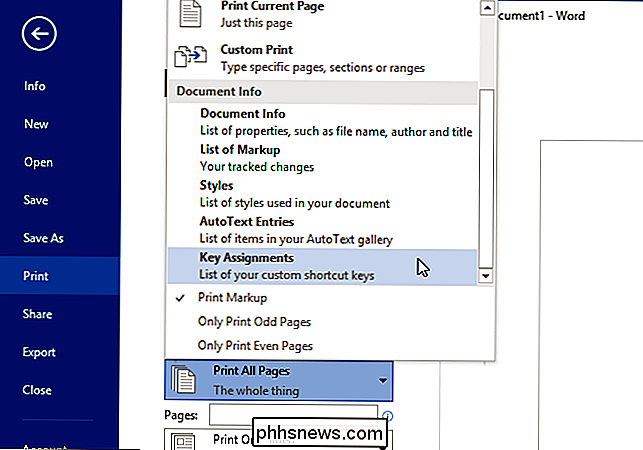
Velg en skriver fra rullegardinlisten "Skriver", eller velg en PDF-skriver, for eksempel Foxit Reader PDF Printer, hvis du vil skrive ut til en PDF-fil.
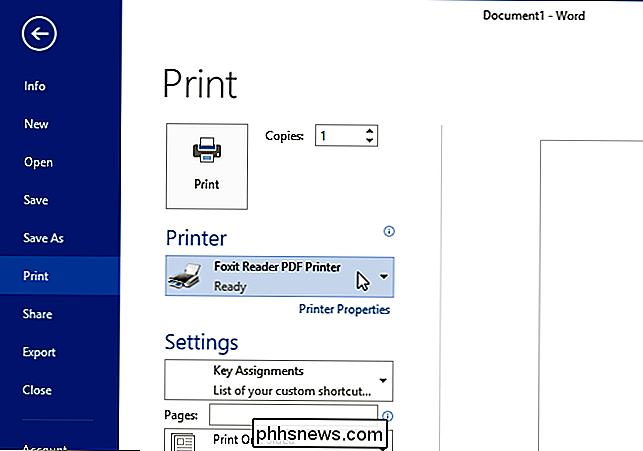
Klikk på "Skriv ut" for å skrive ut listen over nøkkeloppgaver.
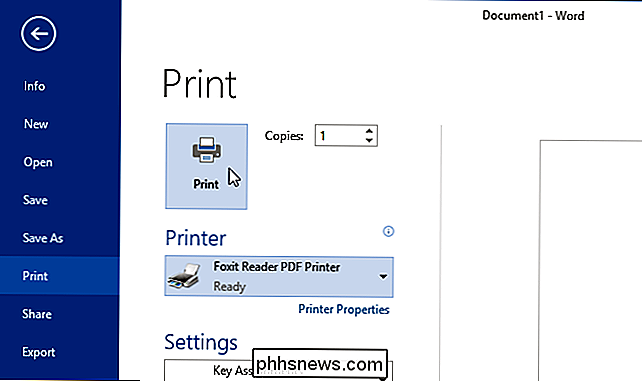
Hvis du valgte å skrive ut til en PDF-fil, skriver du inn et navn på filen og velger et sted for filen. Klikk på "Lagre".
MERK: Denne metoden genererer bare nøkkeloppgaver som er omfordelt fra standardinnstillingene i gjeldende dokument og mal.
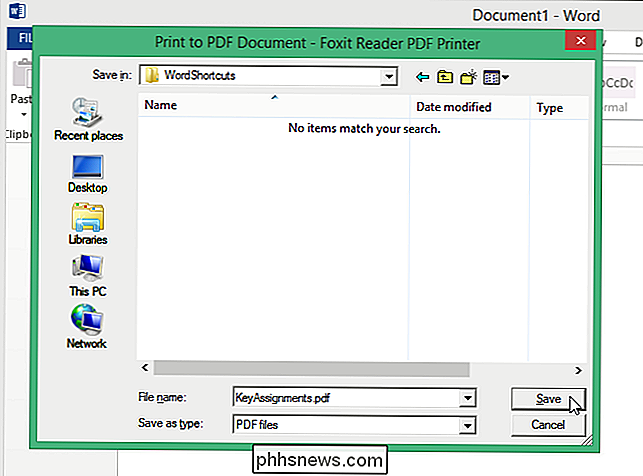
For en mer omfattende liste som inneholder all standard nøkkeloppgaveoppsett av Word, må du kjøre en innebygd makro som er tilgjengelig i Word.
For å få tilgang til makroene, trykk "Ctrl + F8". I dialogboksen "Makroer" velger du "Ordkommandoer" fra rullegardinlisten "Makroer i".
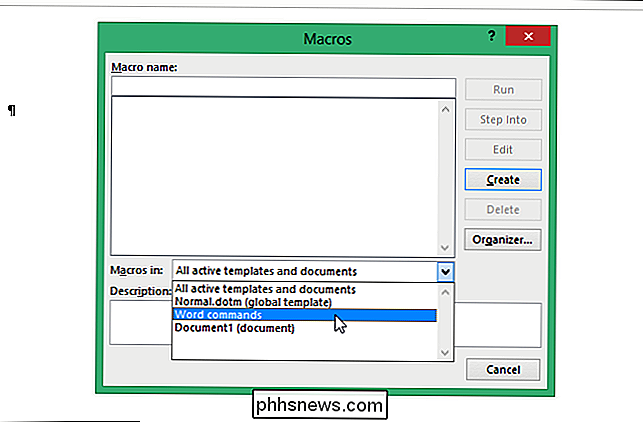
En lang liste med innebygde makroer vises. Rull ned, velg makroen "ListCommands", og klikk "Kjør".
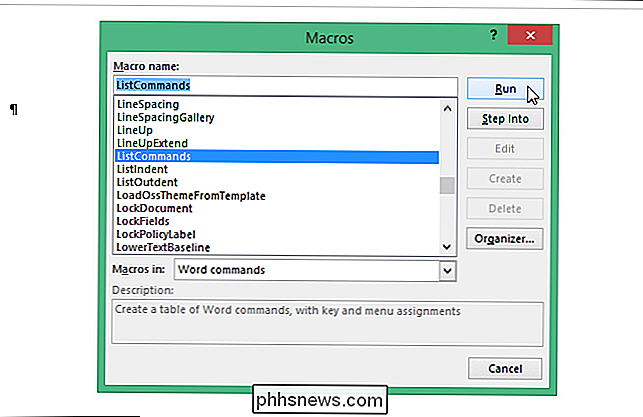
Dialogboksen "List Commands" vises. Velg om du vil generere en liste over alle "Nåværende tastaturinnstillinger" eller en liste over "Alle Word-kommandoer." Merk at hvis du velger "Alle Word-kommandoer", kan det være en veldig lang liste. Vår liste over alle ordkommandoene var 76 sider.
En ny Word-fil genereres som inneholder listen over Word-tastaturkommandoer, sortert alfabetisk, som vist på begynnelsen av denne artikkelen. Du kan lagre denne Word-filen, slik at du alltid har en praktisk liste over Word-tastaturkommandoer.
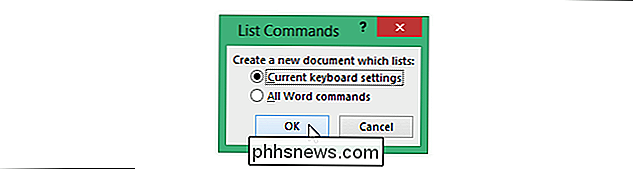
Hvis du har noen tilleggsprogrammer installert i Word, vil du kanskje starte Word uten tilleggsprogrammer lastet. Add-ins kan påvirke snarveiene som er tilgjengelige i Word. Hvis du vil laste inn Word uten tilleggsprogrammer, trykk "Windows-tast + X" og velg "Kommandoprompt" fra PowerUser- eller Win + X-menyen.
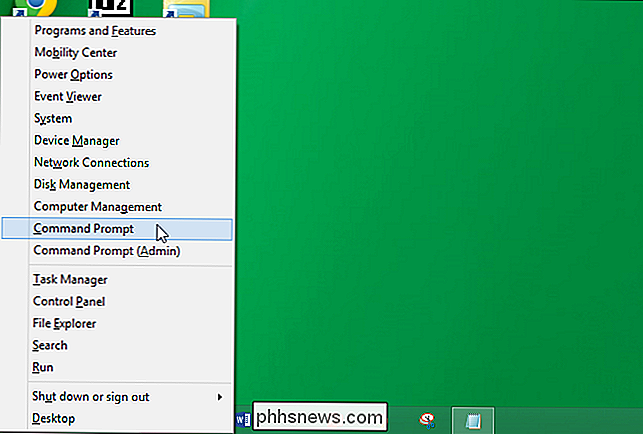
Vi trenger banen til den kjørbare filen for Word, så åpne et Windows Utforsker-vindu og navigere til plasseringen av Office-kjørbare filer (vanligvis banen som er oppført på bildet nedenfor). Klikk i veivinjen i Windows Utforsker for å velge den aktuelle banen og trykk "Ctrl + C" for å kopiere den.
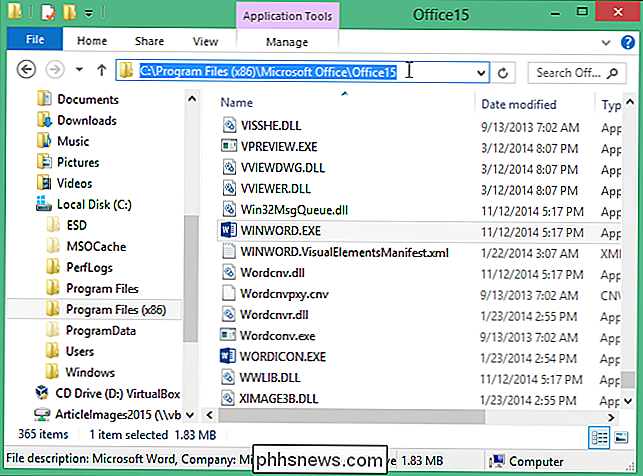
Gå tilbake til "Kommandoprompt" -vinduet og skriv inn et åpent dobbeltseddel. Deretter høyreklikker du på den aktuelle linjen og velger "Lim inn" fra popup-menyen.
MERK: Vi må sette sitater rundt hele banen med kjørbarheten fordi det er mellomrom i banen.
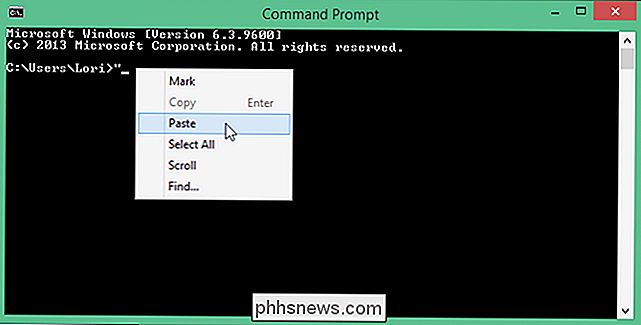
Stien du kopierte er klistret etter spørsmålet etter åpnings sitatet. Slutt å skrive inn kommandoen ved å skrive følgende og trykk deretter på "Enter" for å utføre kommandoen.
winword.exe "/ a
MERK: Det er mellomrom mellom sitat og fremoverstreke i linjen over.
Word åpnes uten tilleggsprogrammer lastet. Følg trinnene ovenfor for å kjøre ListCommand-makroen og generer en liste over Word-nøkkeloppgaver igjen.
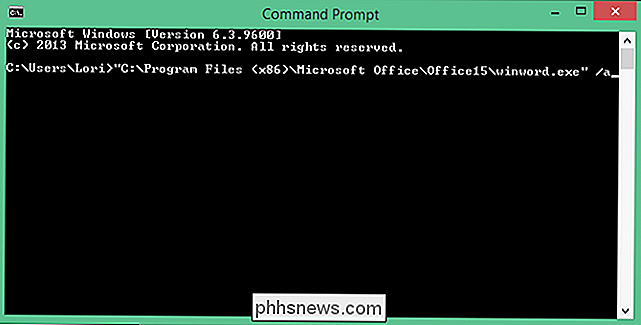
Du trenger ikke å holde vinduet "Kommandoprompt" åpent mens Word kjører. For å lukke vinduet mens Word fortsatt kjører, klikker du på "X" -knappen øverst til høyre i vinduet. Hvis du lar "Kommandoprompt" -vinduet åpne til du avslutter Word, blir du returnert til spørringen i "Kommandoprompt" -vinduet når Word lukkes.
MERK: Hvis spørringen er tilgjengelig, kan du også skrive "exit" (uten anførselstegn) og trykk "Enter" for å lukke vinduet.
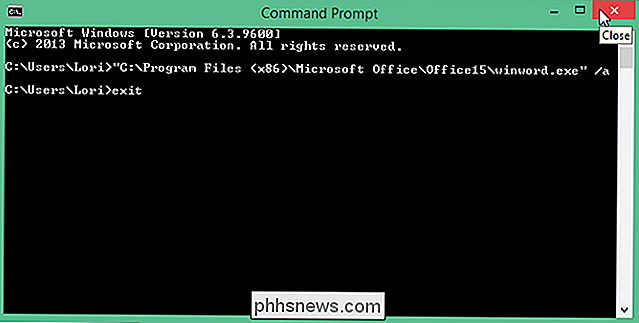
Hvis du har problemer med en snarvei, kan det være en konflikt. Den samme snarveien kan brukes til to eller flere formål. Når det er en konflikt, følger Word et sett med regler for å bestemme hvilken kommando som skal brukes med snarveien. Følgende prioritet blir fulgt:
- Snarveier definert i selve dokumentet
- Snarveier definert i malen knyttet til dokumentet
- Snarveier definert i Normal-malen
- Snarveier definert i flere globale maler i alfabetisk rekkefølge
- Snarveier definert i tillegg, i alfabetisk rekkefølge
- Standard snarveier definert i Word
Hvis du for eksempel vil "Ctrl + Shift + F" åpne en bestemt mappe fra et hvilket som helst Word-dokument, må du tilordne tastaturgenveien til en makro som ligger enten i Normal-malen eller en global mal og ikke i et bestemt dokument eller en mal som er knyttet til et dokument.
Også globale snarveier som er tilordnet i Windows-operativsystemet, har fortrinnsrett over alle snarveier som er tildelt ved ethvert program, inkludert Word.

Slik lager du et bord ved hjelp av tastaturet i Word
Å Lage tabeller i Word er enkelt å bruke kommandoene på båndet. Men hvis du raskt vil lage et bord uten å fjerne hendene fra tastaturet, kan du enkelt lage et grunnleggende bord med tastaturet. MERK: Vi brukte Word 2016 til å illustrere denne funksjonen. Men det virker også i Word 2013. For å lage et grunnleggende bord, for eksempel med en rad og tre kolonner, må du kontrollere at markøren er på en ny linje, og skriv deretter fire pluss tegn skilt av mellomrom (pluss, mellomrom, pluss, mellomrom .

Slik forenkler du LG G5 for dine Unsavvy-slektninger med "EasyHome"
Hvis du er "tech guy" (eller jente!) I familien din, vet du hva det er liker å håndtere en konstant sperring av spørsmål hver gang din tech utfordrede familiemedlemmer får en ny gadget. Selv om vi ikke egentlig kan hjelpe deg med å forenkle alt i livet, kan vi fortelle deg hvordan du kan forenkle deres LG G5 med LGs EasyHome-lanseringsprogram.



